win7电脑如何打开隐藏的文件夹
在windows 7系统中,有时为了安全或整理文件的需要,我们会将某些文件夹设置为隐藏。然而,在某些情况下,我们可能又需要查看这些隐藏文件夹。本文将介绍几种在windows 7系统中打开隐藏文件夹的方法,帮助用户轻松找到并访问这些文件夹。
方法一:使用文件夹选项
1. 首先,在windows 7桌面上双击“计算机”或“我的电脑”图标,打开资源管理器。
2. 在菜单栏中,找到并点击“组织”选项。
3. 从下拉菜单中选择“文件夹和搜索选项”,以打开文件夹选项对话框。
4. 在文件夹选项对话框中,选择“查看”选项卡。
5. 在“高级设置”列表中,找到“隐藏文件和文件夹”选项,并选择“显示隐藏文件、文件夹和驱动器”。
6. 点击“确定”按钮以完成设置。此时,再回到文件资源管理器,应该可以看到之前被隐藏的文件夹了。
方法二:使用命令提示符
对于熟悉命令行的用户,可以使用命令提示符来显示隐藏文件夹。
1. 按下win键+r键,输入“cmd”并回车,打开命令提示符窗口。

2. 输入“attrib -s -h 文件夹路径”命令。这里的“-s -h”是去除隐藏和系统属性的意思。例如,如果要显示c盘的隐藏文件夹“myfolder”,可以输入“attrib -s -h c:⁄⁄myfolder”。
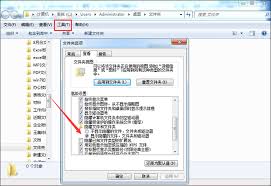
3. 按下回车键后,该文件夹就会被显示出来。
方法三:使用控制面板
1. 点击win7系统左下角的开始菜单按钮,进入开始菜单页面,点击页面右侧的“控制面板”按钮。
2. 在控制面板页面中,找到并点击“文件夹选项”图标。
3. 后续步骤与方法一中的第4和第5步相同,即选择“查看”选项卡,并设置显示隐藏文件。
方法四:使用第三方软件
除了以上方法,还可以使用第三方软件来查看隐藏文件夹。网络上有很多能够显示隐藏文件夹的第三方软件,如total commander、unlocker等。用户可以根据自己的需求选择合适的软件进行下载和安装。打开软件后,在软件界面中选择“显示隐藏文件”或类似选项,然后浏览到需要查看的文件夹路径,即可显示出该文件夹中的所有隐藏文件和子文件夹。
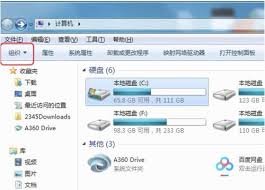
注意事项
无论使用哪种方法,显示隐藏文件夹都需要谨慎操作,避免误操作导致文件或文件夹的丢失或损坏。同时,对于计算机中的重要文件和文件夹,建议谨慎设置隐藏属性,以免误操作导致不必要的损失。
通过以上几种方法,用户可以轻松地在windows 7系统中打开隐藏文件夹。希望本文能为用户提供一些帮助。









